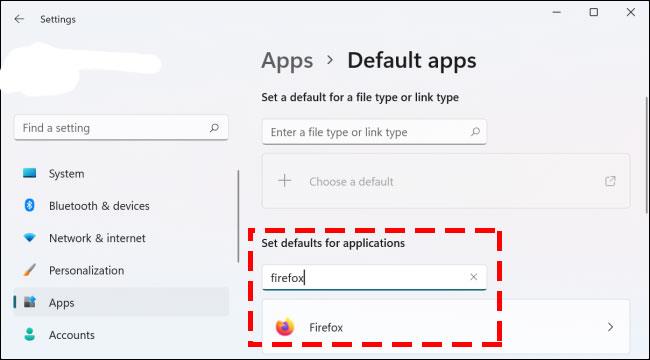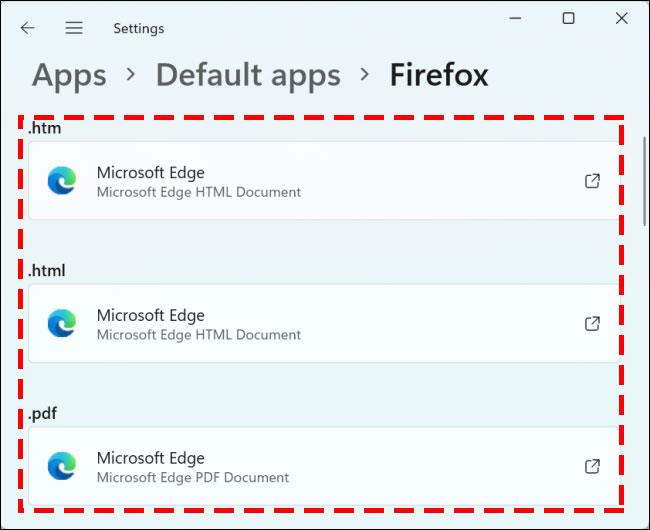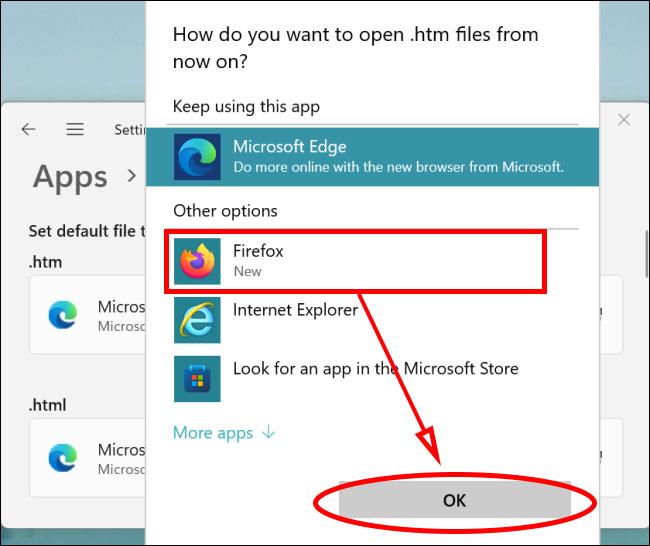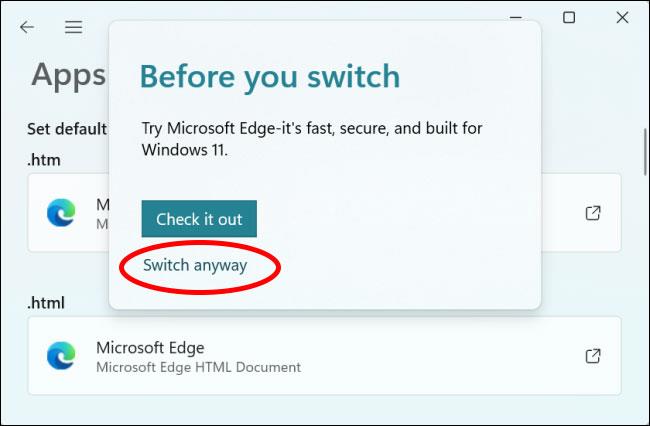A Windows 11 operációs rendszeren az alapértelmezett Edge böngésző teljesítménye és sebessége meglehetősen jól van értékelve. Ha azonban valamilyen okból meg szeretné változtatni az alapértelmezett böngészőt, kérjük, olvassa el az alábbi cikket, hogy megtudja, hogyan.

Utasítások az alapértelmezett böngésző módosításához Windows 11 rendszeren
Az alapértelmezett böngésző módosításához először el kell érnie az Alapértelmezett alkalmazások szakaszt a Start -> Beállítások -> Alkalmazások -> Alapértelmezett alkalmazások elemre kattintva, vagy a Windows + I billentyűkombináció megnyomásával a Beállítások gyors eléréséhez , majd válassza az Alkalmazás -> Alapértelmezett alkalmazások lehetőséget. Az Alapértelmezett alkalmazások ablakban keresse meg az alapértelmezettként beállítani kívánt böngészőt az Alkalmazások alapértelmezett beállítása mezőben , majd kattintson rá (például Firefox, Chrome, Opera...).
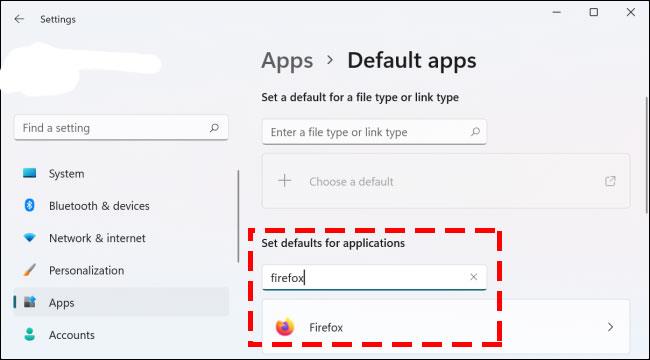
Az alkalmazás kiválasztása után egy ablak jelenik meg, amely a hozzájuk jelenleg használt fájltípusokról és böngészőkről ( .htm, .html, .pdf... ) tájékoztat. Ezen fájltípusok mindegyike alapértelmezés szerint a Microsoft Edge.
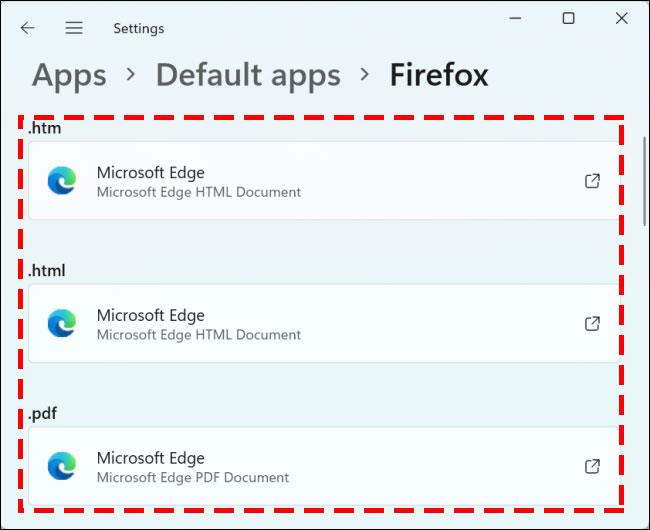
Mindegyik formátumra rá kell kattintania a kívánt böngészővel való megnyitásához, majd kattintson az OK gombra .
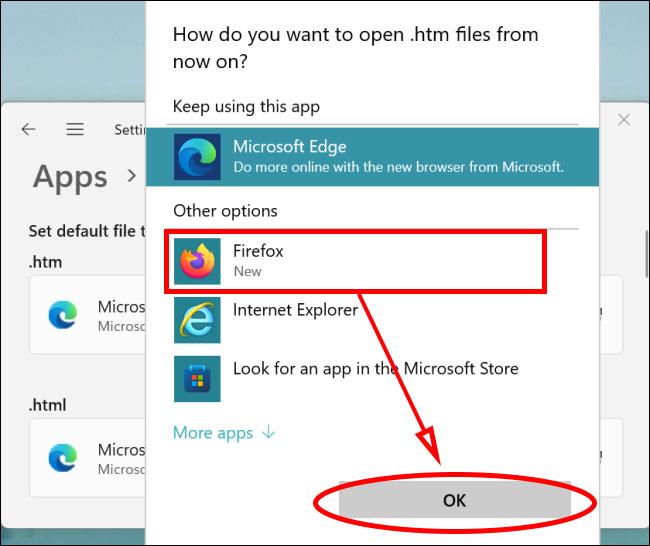
Megjelenik egy megerősítő párbeszédpanel, válassza a Váltás mindenképpen lehetőséget . Ezt a műveletet meg kell ismételnünk a fájllista végéig.
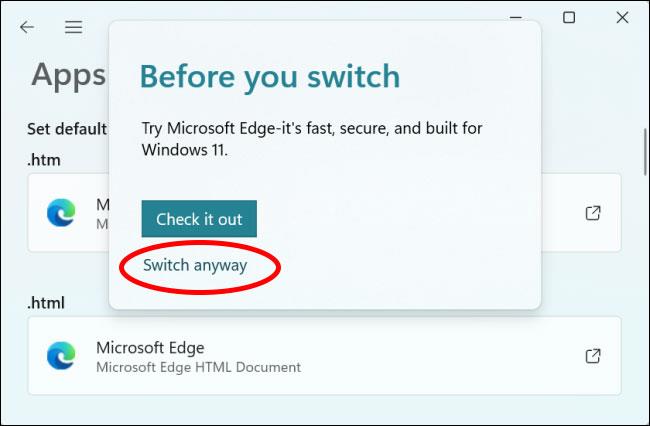
Miután mindent sikeresen módosított a kívánt böngészőre, kész. A Windows 11 alapértelmezett böngészőjének megváltoztatása kissé bonyolult, talán azért, mert a Microsoft szándékosan teszi ezt, hogy a felhasználókat az alapértelmezett böngésző Edge használatára csábítsa. Jelenleg a Windows 11 még béta fázisban van, és arra számíthatunk, hogy a Windows 11 hivatalos verziója felhasználóbarátabb lesz.
Sok sikert kívánok!